Управление списком заданий
Для добавления нового задания нажмите кнопку Добавить новое задание:
 Добавление задания
Добавление задания
В окне Добавление задания на вкладке Основное укажите:
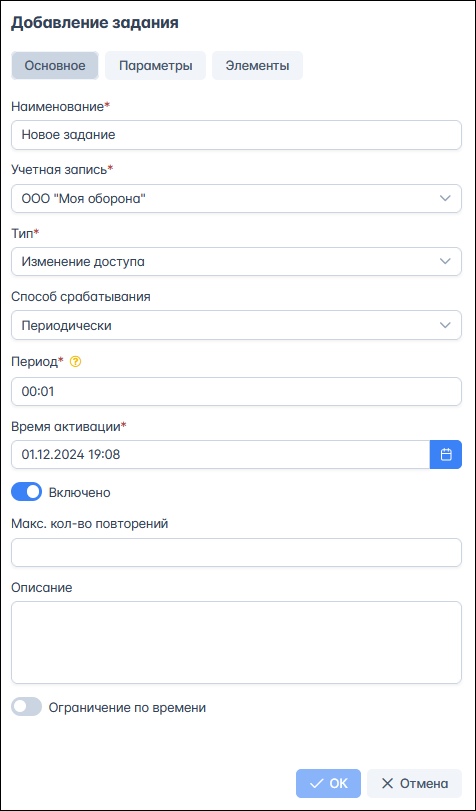 Настройка нового задания
Настройка нового задания
- Наименование задания.
- Учетная запись для отправки. Выбранную учетную запись нельзя изменить после сохранения задания. Воспользуйтесь функцией копирования.
- Тип задания.
- Способ срабатывания задания:
- График для способа срабатывания «По графику».
- Период для способа срабатывания «Периодически».
- Время активации задания; Включение/отключение заданий регулируется в окне Изменение задания/Добавление задания/Копирование задания с помощью флажка в поле Включено на вкладке Основное.
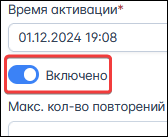 Включение/выключение задания
Включение/выключение задания
- Макс. кол-во повторений задания (не более 9999 повторений).
- Описание задания при необходимости.
Установите период времени срабатывания в Ограничении по времени.
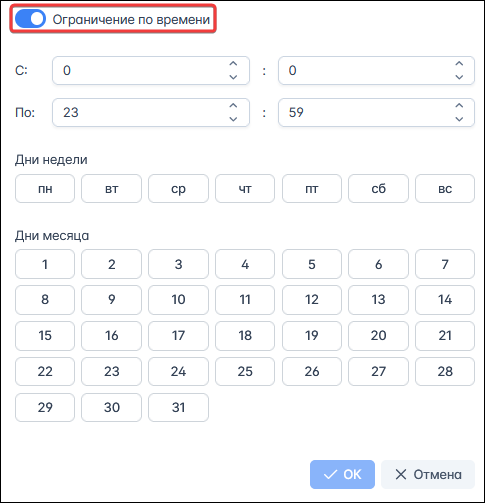 Включение/выключение ограничения по времени
Включение/выключение ограничения по времени
На вкладке Параметры произведите настройку выбранного типа задания. Вид вкладки может отличаться в зависимости от выбранного типа задания.
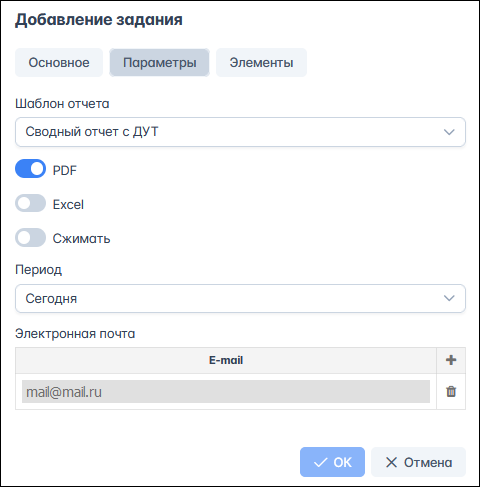 Пример вкладки параметров по типу задания «Отправка отчета на E-mail»
Пример вкладки параметров по типу задания «Отправка отчета на E-mail»
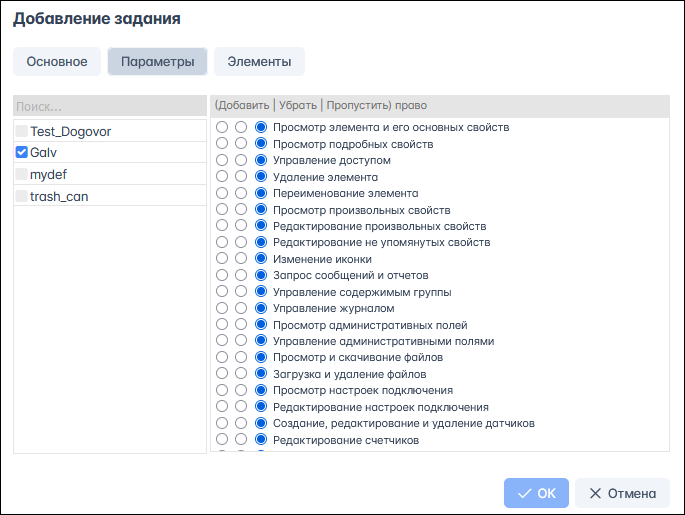 Пример вкладки параметров по типу задания «Изменение доступа»
Пример вкладки параметров по типу задания «Изменение доступа»
Выберите транспортные средства, по которым будет отправляться уведомление на вкладке Элементы:
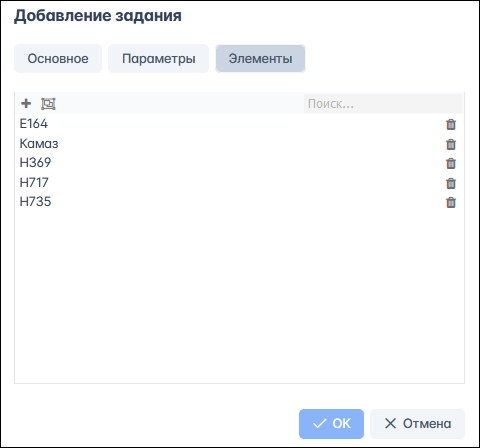 Добавление объектов для задания
Добавление объектов для задания
После выбора всех необходимых настроек нажмите кнопку OK.
Для изменения задания нажмите кнопку Редактировать в колонке Действие. Внесите изменения и нажмите кнопку OK. Чтобы создать новое задание на основе существующего, нажмите кнопку Копировать.
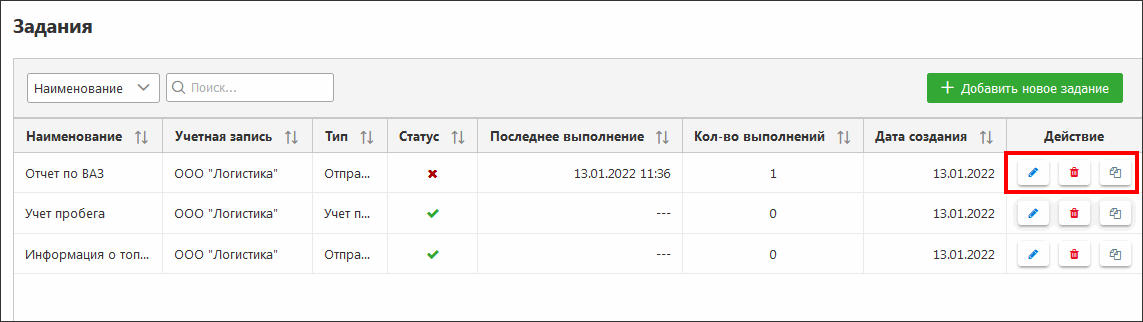 Изменение, удаление, копирование задания
Изменение, удаление, копирование задания
Для удаления задания выберите его в общем списке и нажмите кнопку Удалить. В информационном окне подтвердите удаление.
 Подтверждение удаления
Подтверждение удаления